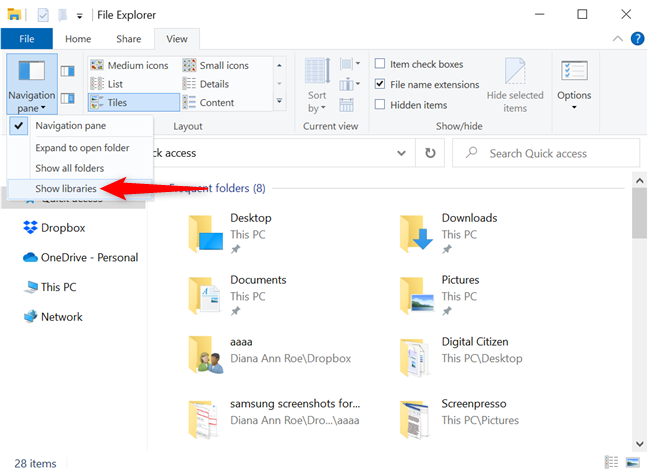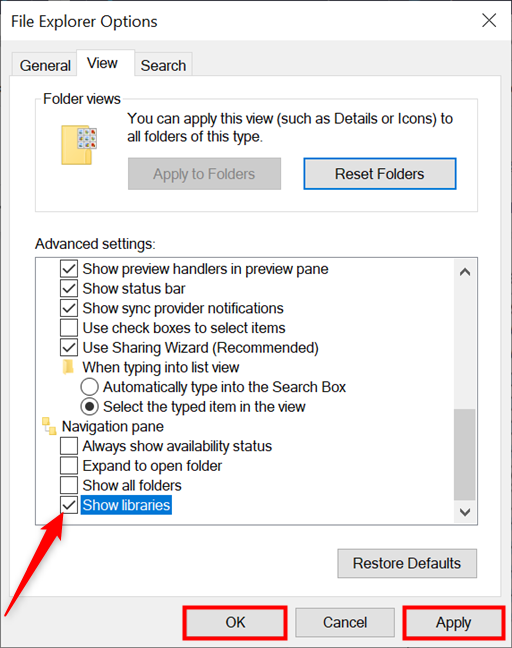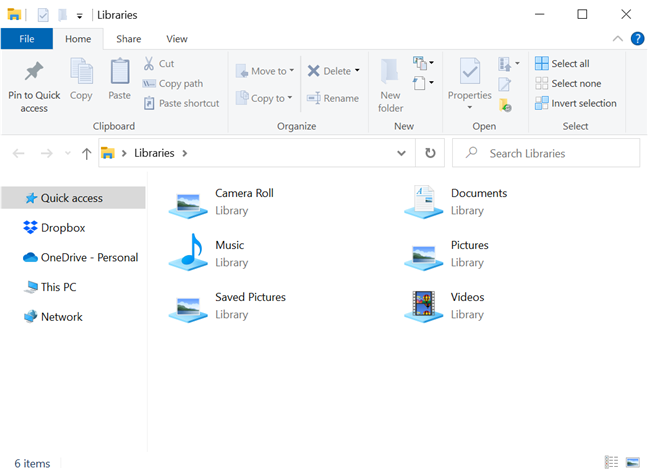Windows 10库是系统上文件夹的虚拟集合。默认情况下, Microsoft(Microsoft)并未在Windows 10中启用这些库,尽管许多用户认为它们是查找和组织文件的必备工具。本教程说明了启用Windows 10库并在文件资源管理器中显示它们的三种方法,(File Explorer,)以及另存为(Save As)和打开(Open)对话框:
1.从导航(Navigation)窗格中启用Windows 10中的库(Windows 10)
要启用Windows 10库,第一步是打开文件资源管理器。(opening File Explorer)最快的方法是按键盘上的Windows + E然后,右键单击或按住左侧导航(Navigation)窗格内的空白区域 - 这在顶部或其中显示的位置列表下方最有效。在随后出现的上下文菜单中,单击或点击显示库(Show libraries)。

现在在上下文菜单中选中了该选项,您可以立即看到导航(Navigation)窗格中显示的库(Libraries)条目。您始终可以再次单击或点击该选项以取消选中它并隐藏库。

提示:(TIP:)选中上下文菜单中接下来列出的“显示所有文件夹”条目还可以启用库以及其他位置,例如 Windows 10 中的("Show all folders")控制面板(Control Panel)或回收站(Recycle Bin)。
2. 从文件资源管理器(File Explorer)的视图(View)选项卡中启用Windows 10库
您还可以从文件资源管理器的(File Explorer's)“视图”(View)选项卡中显示Windows 10中的库。(Windows 10)首先,打开文件资源管理器(File Explorer)- 您可以使用键盘快捷键Windows + E。访问视图(View)选项卡,然后在窗格(Panes)部分的左上角找到导航窗格按钮。(Navigation pane)单击或点击它。

这将打开一个下拉菜单。单击(Click)或点击最后一个条目Show library(Show libraries)以进行检查。
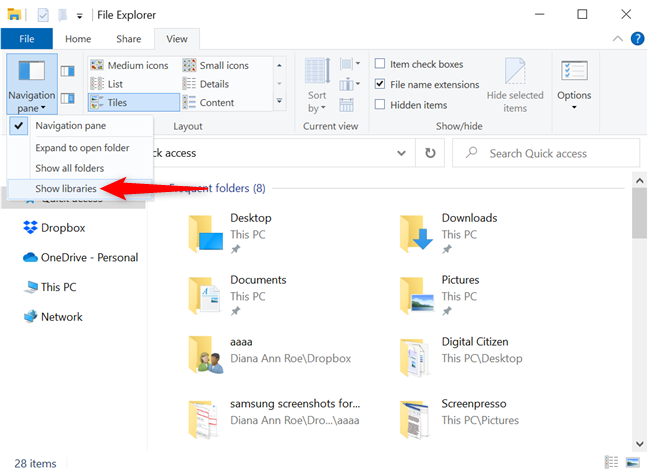
您的库不再隐藏,您可以在导航(Navigation)窗格中看到它们。显示库(Show libraries)选项被选中,您可以再次单击或点击它以禁用库。

提示:(TIP:)位于下拉菜单正上方的“显示所有文件夹”("Show all folders")选项也启用了库以及其他有用的位置。
3.从文件资源管理器(File Explorer)选项中启用Windows 10中的库(Windows 10)
还有另一种启用Windows 10库的方法。首先(First),打开文件夹选项(open Folder options)- 一种简单的方法是在搜索栏中插入(Search bar)“文件夹选项”("folder options")并访问“文件资源管理器选项("File Explorer Options)”。在新窗口中,转到“查看”选项卡并将“(View)高级设置(Advanced settings)”列表滚动到底部.

在最后一部分导航窗格设置中,选中(Navigation pane)显示库(Show libraries)旁边的框,然后按OK或Apply。您可以随时取消选中该框以再次隐藏库。
提示:(TIP:)您还可以单击或点击上面的“显示所有文件夹”("Show all folders")选项以启用所有隐藏位置,包括库。
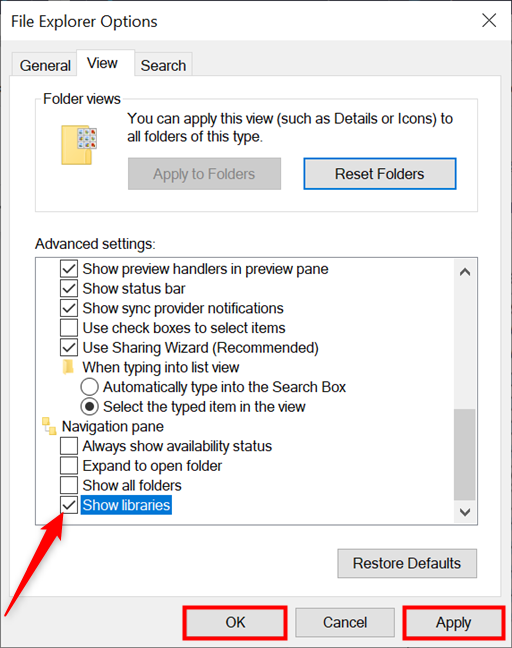
您的设置已应用,您可以从文件资源管理器的导航(File Explorer's Navigation)窗格访问库。(Libraries)

您(Did)知道您可以授予其他设备访问您的库的权限吗?通过阅读如何在 Windows 中与网络共享文件夹、文件和库来(How to share folders, files, and libraries with the network, in Windows)了解(Learn)更多信息。
奖励:从“运行”(Run)窗口打开Windows 10库
也许您不想将您的库放在导航(Navigation)窗格中,但您希望在需要时可以轻松访问它们。如果是这种情况,请按键盘上的Windows + R打开运行命令窗口。(open the Run command window)插入(Insert)以下命令:shell:Libraries。然后,按Enter键或单击或点击OK。

这将打开 Windows 10 计算机或设备上的库(Libraries)位置,即使该选项仍隐藏在导航(Navigation)窗格中,如下所示。
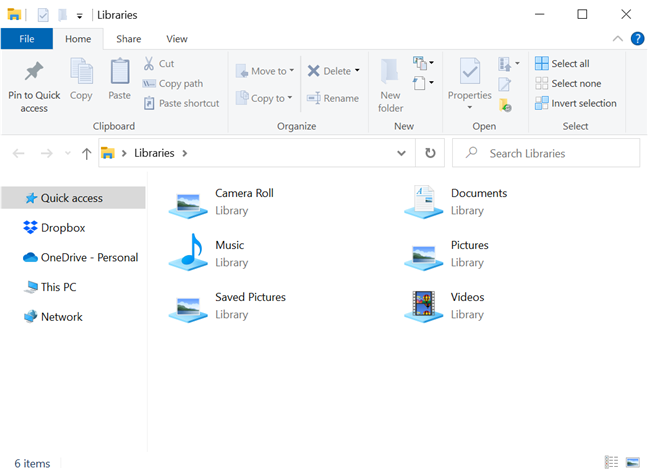
提示:(TIP:)如果您喜欢图书馆并想充分利用它们,您可以从我们关于图书馆和使用它们来组织文件(libraries and using them to organize your files)的文章中找到更多信息。
您如何使用Windows 10中的库?
图书馆自Windows 7(Windows 7)以来就已经存在,因此许多人依靠它们只需点击几下即可访问他们需要的内容。我们使用它们来有效地管理和组织我们的文件和文件夹。在结束本教程之前,让我们知道您如何使用Windows 10中的库。您是否也觉得它们有助于提高您的工作效率?请在评价部分留下您的意见。
3 ways to enable the Windows 10 libraries
Thе Windоws 10 libraries are virtual сollections of folders on your system. Microsoft did not enable the lіbrarieѕ in Windows 10 by default, although many users consider them a must-have when it сomes to finding and organizing files. Thіs tutorial illustrates three ways to enable the Windows 10 libraries and shоw them in File Explorer, as well as the Save As and Open dialogues:
1. Enable the libraries in Windows 10 from the Navigation pane
To enable the Windows 10 libraries, opening File Explorer is the first step. The fastest way is by pressing Windows + E on your keyboard. Then, right-click or press-and-hold on an empty area inside the Navigation pane on the left - this works best either on top or under the list of locations displayed in it. From the ensuing contextual menu, click or tap Show libraries.

The option is now checked in the contextual menu, and you can instantly see the Libraries entry displayed in the Navigation pane. You can always click or tap on the option again to uncheck it and hide the libraries.

TIP: Checking the "Show all folders" entry listed next in the contextual menu also enables the libraries, together with other locations, like the Control Panel or the Recycle Bin in Windows 10.
2. Enable the Windows 10 libraries from File Explorer's View tab
You can also show the libraries in Windows 10 from File Explorer's View tab. To begin, open File Explorer - you can use the keyboard shortcut Windows + E. Access the View tab, and then find the Navigation pane button from the top-left corner, in the Panes section. Click or tap on it.

This opens a dropdown menu. Click or tap on the last entry, Show libraries, to check it.
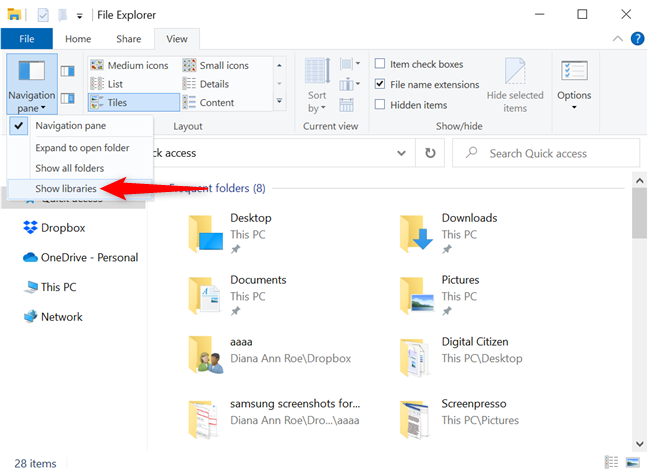
Your libraries are no longer hidden, and you can see them in the Navigation pane. The Show libraries option is checked, and you can click or tap on it again to disable the libraries.

TIP: The "Show all folders" option, located directly above in the dropdown menu, also enables the libraries, as well as other useful locations.
3. Enable the libraries in Windows 10 from File Explorer Options
There's another method for enabling the Windows 10 libraries. First, open Folder options - an easy way to do that is to insert "folder options" in the Search bar and access "File Explorer Options." In the new window, go to the View tab and scroll the Advanced settings list to the bottom.

In the last section, Navigation pane settings, check the box next to Show libraries and press OK or Apply. You can uncheck the box at any time to hide libraries again.
TIP: You can also click or tap the "Show all folders" option above to enable all the hidden locations, including libraries.
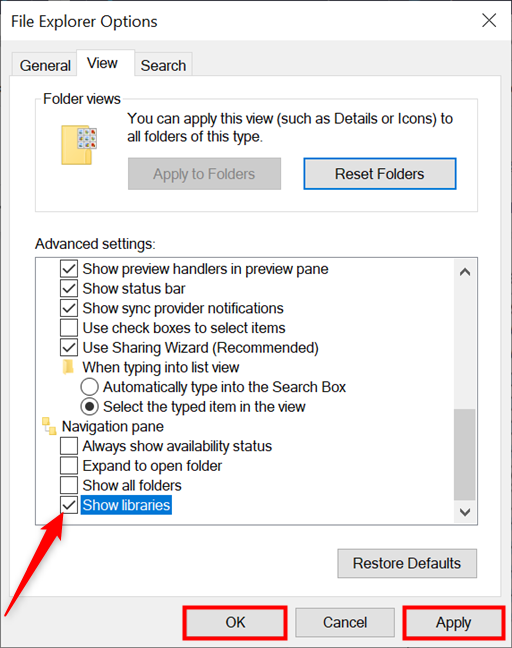
Your setting is applied, and you can access the Libraries from File Explorer's Navigation pane.

Did you know you can grant other devices access to your libraries? Learn more about it by reading How to share folders, files, and libraries with the network, in Windows.
Bonus: Open the Windows 10 libraries from the Run window
Maybe you don't feel like having your libraries in the Navigation pane, but you'd like the option to access them easily when you need them. If that's the case, open the Run command window by pressing Windows + R on your keyboard. Insert the following command: shell:Libraries. Then, press the Enter key or click or tap OK.

This opens the Libraries location on your Windows 10 computer or device, even if the option is still hidden from the Navigation pane, as seen below.
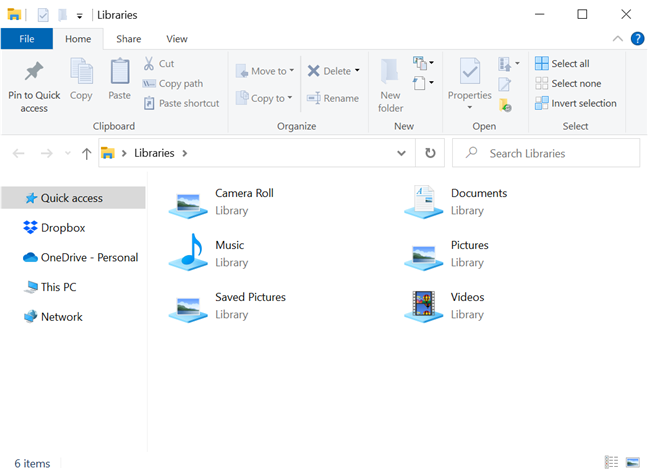
TIP: If you like libraries and want to make the most of them, you can find out more from our article about libraries and using them to organize your files.
How are you using the libraries in Windows 10?
Libraries have been around since Windows 7, so many people rely on them to access what they need with just a few clicks or taps. We use them to manage and organize our files and folders efficiently. Before closing this tutorial, let us know how you are using the libraries in Windows 10. Do you also feel they help your productivity? Let us know in the comments section.